1、在Windows10桌面,右键点击桌面左下角的开始按钮,在弹出菜单中点击“设置”菜单项

2、在打开的Windows设置窗口中,点击“轻松使用”图标

3、这时会打开Windows10系统的轻松使用窗口,在窗口中点击左侧边栏的“颜色和高对比度”菜单项
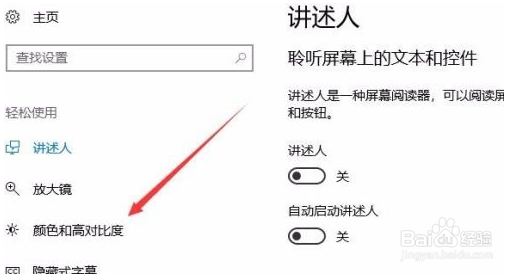
4、在右侧窗口中找到“高对比度的选择主题”下拉菜单,在弹出菜单中选择一个高对比度菜单项
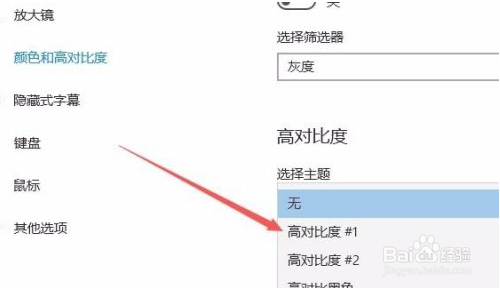
5、这时就会显示出该主题的预览效果,如果满意的话,点击“应用”按钮就可以设置为该高对比度主题了。
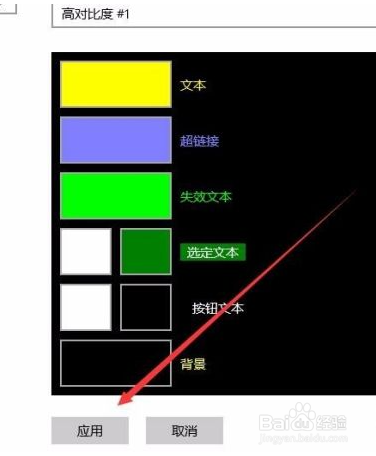
6、回到Windows10桌面,就可以看到现在的主题已修改为高对比度主题,这时会发现显示效果比原来更好了。
